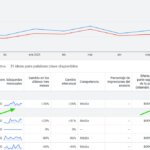Conexión a la instancia de Linux desde Windows mediante PuTTY
Instalar PuTTY
Descargue e instale PuTTY desde la página de descarga de PuTTY. Si ya tiene instalada una versión antigua de PuTTY, le recomendamos que descargue la última versión. Asegúrese de instalar el conjunto completo.
El nombre de usuario predeterminado para la AMI que utilizó para lanzar la instancia en este caso es:
Para una AMI de Ubuntu, el nombre de usuario es ubuntu.
Para iniciar una sesión de PuTTY
- Inicie PuTTY (en el menú Inicio, elija Todos los programas > PuTTY > PuTTY).
- En el panel Category, elija Session y complete los siguientes campos:
a. En el cuadro Host Name, escriba el nombre de usuario@ip ejmplo: ubuntu@18.217.40.xxx.
b. En Connection type, seleccione SSH.
c. Asegúrese de que Port es 22.
(Opcional) Puede configurar PuTTY para que envíe datos «keepalive» a intervalos regulares para mantener la sesión activa. Esto es útil para evitar desconectarse de su instancia por inactividad en la sesión. En el panel Category, elija Connection y escriba el intervalo deseado en el campo Seconds between keepalives. Por ejemplo, si su sesión se desconecta tras 10 minutos de inactividad, escriba 180 para que PuTTY envíe datos «keepalive» cada 3 minutos. - En el panel Category, expanda Connection, expanda SSH y, a continuación, elija Auth. Realice lo siguiente:
a. Elija Browse.
b. Seleccione el archivo .ppk que se ha puesto a su disposición para su par de claves y, a continuación, elija Open
Ahí seleccione la ubicación de su archivo .ppk
c. (Opcional) Si tiene previsto volver a iniciar esta sesión más adelante, puede guardar la sesión informativa para usarla en el futuro. Elija Session en el árbol de Category, escriba un nombre para la sesión en Saved Sessions y, a continuación, elija Save.
d. Elija Open para iniciar la sesión de PuTTY.
Si esta es la primera vez que se conecta a esta instancia, PuTTY muestra un cuadro de diálogo de alerta de seguridad que le pregunta si tiene confianza en el host al que se está conectando.